Bạn có nhiều tài khoản email được thiết lập trong Mail app trên Windows 10 nhưng bạn nhận thấy rằng khi bạn cố gắng gửi email từ một trong các tài khoản email, email bị kẹt trong Outbox. Trong khi đó, bạn có thể gửi cùng một email bằng các tài khoản email khác thông qua cùng một ứng dụng thư. Trong một số trường hợp, có vẻ như tất cả các tài khoản email khác đều bị ảnh hưởng. Bài đăng này sẽ giúp bạn các giải pháp để giải quyết sự bất thường này.
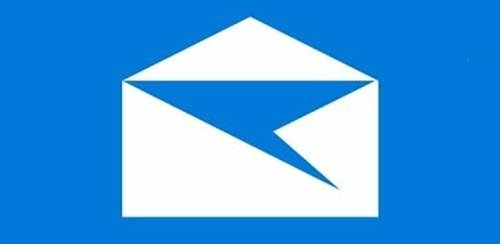
Nội dung
Email bị kẹt trong trên Outbox trong Windows 10
Nếu bạn đang gặp phải vấn đề này, bạn có thể thử các giải pháp được đề xuất của chúng tôi bên dưới theo thứ tự cụ thể và xem liệu điều đó có giúp giải quyết vấn đề hay không.
1]Sử dụng một ứng dụng email khác
Bạn có thể thử gửi email bằng cách sử dụng ứng dụng email cho Windows 10.
2]Chạy Troubleshooter ứng dụng Microsoft Store
Giải pháp này yêu cầu bạn chạy Trình gỡ rối ứng dụng Microsoft Store có sẵn và xem liệu vấn đề có được giải quyết hay không.
3]Đặt lại ứng dụng Mail
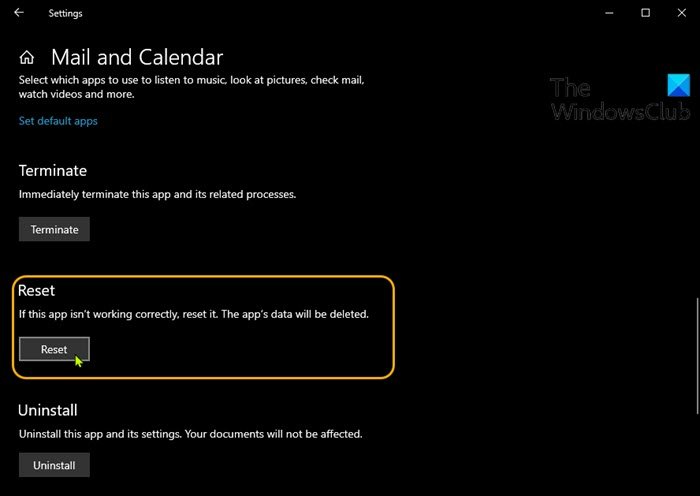
Đến reset Mail app trên Windows 10, hãy làm như sau:
- Nhấn phím Windows + I để mở cài đặt.
- Nhấn hoặc bấm vào Apps thể loại.
- Ở dưới cá Apps & features, cuộn để định vị hoặc tìm kiếm Mail and Calendar ứng dụng.
- Mở rộng Mail and Calendar ứng dụng.
- Mở Advanced Options.
- Cuộn xuống và nhấp vào Reset.
- Mở ứng dụng Mail, đăng nhập bằng thông tin đăng nhập của bạn và gửi email.
Nếu sự cố vẫn tiếp diễn, hãy thử giải pháp tiếp theo.
4]Đăng ký lại ứng dụng Mail với PowerShell
Đến đăng ký lại ứng dụng Mail bằng PowerShell trong Windows 10, hãy làm như sau:
- Nhấn Phím Windows + X để mở Menu Power User.
- Nhấn vào A trên bàn phím để khởi chạy PowerShell ở chế độ admin/elevated.
- Trong bảng điều khiển PowerShell, hãy nhập hoặc sao chép và dán lệnh bên dưới và nhấn Enter:
Get-AppxPackage Microsoft.windowscommunicationsapps | Remove-AppxPackage
- Sau khi lệnh thực thi, hãy khởi động lại PC của bạn.
Khi khởi động, hãy kích hoạt ứng dụng Mail và thử gửi email và xem sự cố có được giải quyết hay không. Nếu không, hãy tiến hành các giải pháp tiếp theo.
5]Cho phép ứng dụng Mail và Calendar thông qua Firewall của Windows
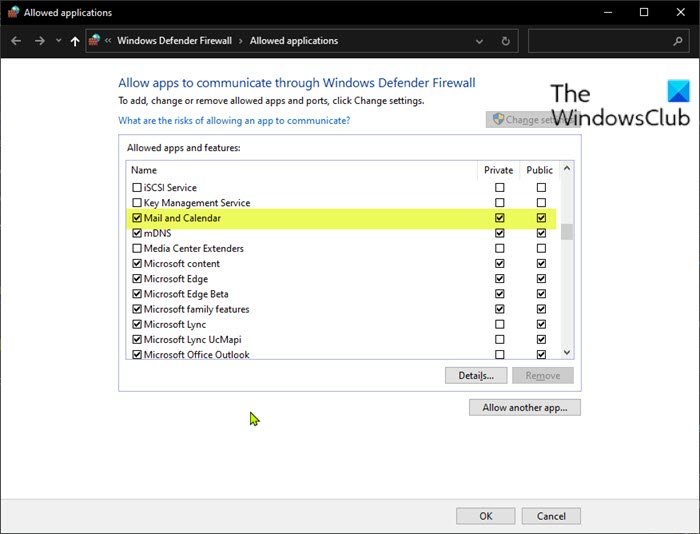
Đến cho phép ứng dụng Thư và Lịch thông qua Tường lửa của Windows trên Windows 10, hãy làm như sau:
- Nhấn phím Windows trên bàn phím và nhập
allow apps. - Lựa chọn Allow an app through Windows Firewall từ kết quả tìm kiếm.
- Bấm vào Change settings. Bạn sẽ cần quyền quản trị để truy cập cài đặt.
- Cuộn xuống và xác nhận rằng Mail và Calendar có thể tự do giao tiếp thông qua Firewall. Đảm bảo cả hai Public and Private mạng được kích hoạt.
- Xác nhận các thay đổi nếu cần.
- Bấm OK.
Bây giờ bạn có thể thoát khỏi applet ứng dụng được phép.
Ngoài ra, nếu bạn có phần mềm bảo mật của bên thứ ba bao gồm tường lửa đang hoạt động, hãy đảm bảo cho phép ứng dụng Mail và Calendar thông qua.
Bây giờ, hãy kiểm tra xem thư có còn bị kẹt trong Outbox khi bạn gửi email hay không. Nếu vậy, hãy tiếp tục với giải pháp tiếp theo.
6]Cập nhật ứng dụng Mail và Calendar
Giải pháp này đòi hỏi bạn cập nhật ứng dụng Thư và Lịch trên Microsoft Store. Đây là cách thực hiện:
- Mở Microsoft Store.
- Nhấp vào Profile của bạn ở trên cùng bên phải của Microsoft Store.
- Lựa chọn Download and Updates
- Nhấp chuột Check for updates để xem có bản cập nhật nào cho ứng dụng Mail & Calendar
7]Cập nhật Windows 10
Các bản cập nhật Windows trên Windows 10 bao gồm mọi thứ. Bên cạnh các bản vá bảo mật phổ biến và các bản sửa lỗi khác nhau cho hệ điều hành, các bản cập nhật cũng có thể có sẵn cho tất cả các ứng dụng cài sẵn. Vì vậy, bạn cần phải kiểm tra cập nhật Windows theo cách thủ công và cài đặt các bit mới nếu có và xem sự cố ứng dụng Thư có được giải quyết hay không. Nếu không, hãy thử giải pháp tiếp theo.
8]Định cấu hình thiết bị để cho phép truy cập email
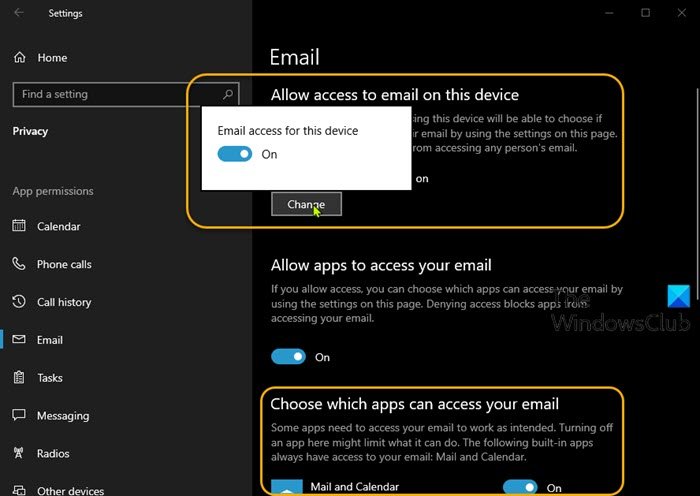
Làm như sau:
- Mở cài đặt.
- Nhấn hoặc bấm vào Privacy thể loại.
- Cuộn xuống ngăn bên trái để tìm và chọn E-mail.
- Ở dưới cái Allow access to email on this device phần, bấm vào Change và xác nhận rằng tùy chọn được bật.
- Ở dưới cái Choose which apps can access your email. Hãy đảm bảo rằng Mail and Calendar được bật.
Thoát ứng dụng Settings khi hoàn tất và xem sự cố đã được giải quyết chưa. Nếu không, hãy thử giải pháp tiếp theo.
9]Điều chỉnh các cổng được sử dụng trong ứng dụng Mail
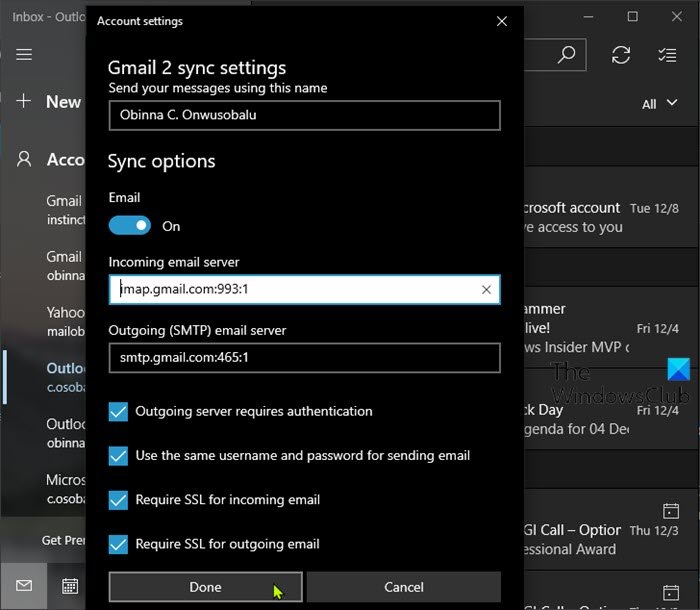
Làm như sau:
- Mở ứng dụng Mail.
- Nhấp chuột phải vào tài khoản có vấn đề.
- Lựa chọn Account settings từ menu.
- Từ hộp thoại Account settings, hãy chọn Change mailbox sync settings.
- Cuộn xuống cuối hộp thoại và chọn Advanced mailbox settings để hiển thị các máy chủ email đến và đi.
Máy chủ email đến: Bạn có thể lấy thông tin này từ ISP hoặc quản trị viên của mình. Thông thường, địa chỉ máy chủ thư đến có định dạng mail.contoso.com hoặc là imap.google.com. Đối với nhiều tài khoản email, bạn có thể tìm thấy thông tin này trong Tham chiếu tên máy chủ POP và IMAP do Microsoft cung cấp.
Máy chủ email đi (SMTP): Bạn có thể lấy thông tin này từ ISP hoặc quản trị viên của mình. Thông thường, địa chỉ máy chủ email gửi đi có định dạng mail.contoso.com hoặc là smtp.contoso.com.
Máy chủ được thiết lập để sử dụng tên máy chủ (mail.contoso.com) theo sau bởi dấu hai chấm (:) và sau đó là số cổng theo sau bởi một dấu hai chấm khác và sau đó là một số khác (thường là 1). Nếu tên máy chủ hợp lệ, bạn sẽ chỉ muốn thay đổi số giữa hai dấu hai chấm.
Ghi chú: Điều này có thể được thực hiện cho các tài khoản sử dụng POP3 của IMAP cho email đến và SMTP cho email đi. Bạn có thể cần liên hệ với nhà cung cấp dịch vụ email của mình để xác định những cổng nào họ hỗ trợ cho POP3/IMAP và SMTP.
10]Xóa tài khoản email và thêm lại tài khoản
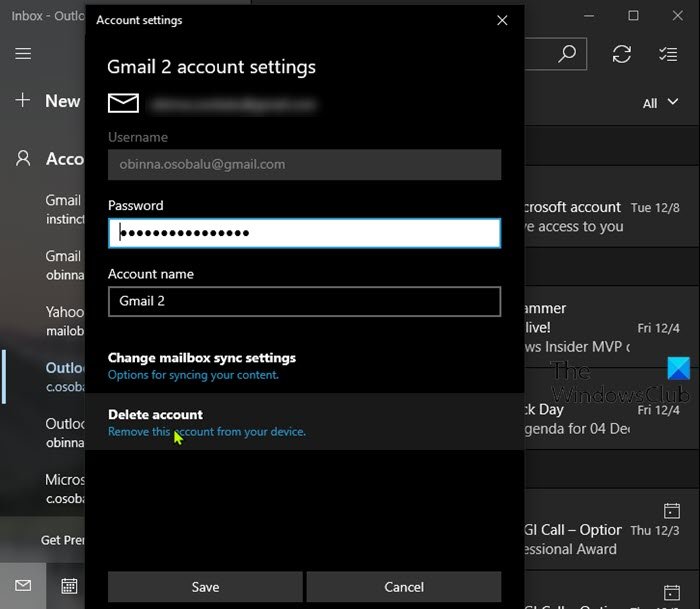
Đến xóa/xóa tài khoản email khỏi ứng dụng Thư và thêm lại tài khoản, hãy làm như sau:
- Mở ứng dụng Mail
- Nhấp chuột phải vào tài khoản có vấn đề.
- Lựa chọn Account settings từ menu.
- Từ hộp thoại Account Settings, hãy chọn Delete account.
Sau khi xóa tài khoản, bây giờ bạn có thể thêm lại tài khoản vào Mail app.
Khi hoàn tất, bạn có thể thử gửi thư từ tài khoản mà không bị kẹt thư trong vấn đề Hộp thư đi.
Bất kỳ giải pháp nào trong số này đều phù hợp với bạn!
Bài viết liên quan:
- Ứng dụng Windows 10 Mail không gửi hoặc nhận email
- Email bị kẹt trong Hộp thư đi của Gmail
- Outlook.com không nhận hoặc gửi email
- Email bị kẹt trong Hộp thư đi của Microsoft Outlook
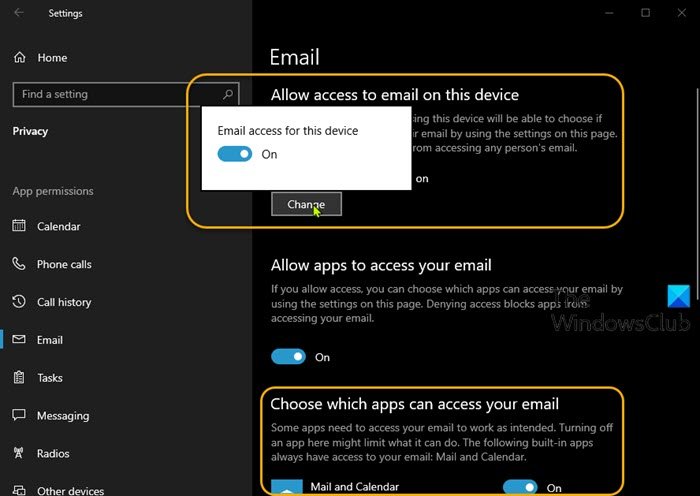
Cảm ơn các bạn đã theo dõi TOP Thủ Thuật trên đây là những chia sẻ của chúng tôi về Email bị kẹt trong trên Outbox trong Windows 10. Hy vọng bài viết tại chuyên mục Thủ Thuật Phần Mềm sẽ giúp ích được cho bạn. Trân trọng !!!



![Download AutoCAD 2009 Full Xforce Keygen [64 bit + 32 bit] Download AutoCAD 2009 Full Xforce Keygen [64 bit + 32 bit]](https://topthuthuat.com.vn/wp-content/uploads/2022/08/autocad-2009-350x250.jpg)


![AutoCAD 2012 [32bit + 64bit] Full Crack X-force Keygen 2012 AutoCAD 2012 [32bit + 64bit] Full Crack X-force Keygen 2012](https://topthuthuat.com.vn/wp-content/uploads/2022/08/Autodesk-2012-350x250.jpg)
![Tải AutoCAD 2015 Full Bản Quyền Xforce Keygen [32bit/64bit] Tải AutoCAD 2015 Full Bản Quyền Xforce Keygen [32bit/64bit]](https://topthuthuat.com.vn/wp-content/uploads/2022/08/Auto-CAD-2015-350x250.jpg)










